现在,很多朋友重装系统,最烦恼的莫过于进入BIOS以及设置BIOS。
为什么?
综合各位的反馈,主要原因有2个:
BIOS大多以英文界面为主,然而很多朋友并不是很懂英文,第一关就卡住了看懂了英文还不够,你还得知道怎么设置,但是BIOS本身是英文,真的是很担心操作失误,酿成大错电脑所以,今天就跟大家聊聊BIOS的那些事!
BIOS设置页面中英文对照表5张!
1
Main重要重点设置

2
Advanced高级设置
3
Security安全设置

4
Boot启动引导设置电脑
5
Exit退出设置
重装系统设置BIOS!
我们制作好大白菜U盘启动盘后,需要查询电脑型号对应的BIOS快捷键,比如说常见的华硕主板BIOS快捷键就是F2或Del。
确认BIOS快捷键之后,将u盘启动盘插入电脑USB接口,重启或开机,当屏幕出现开机画面时迅速按下BIOS快捷键,进入到BIOS界面。
1、在“Boot”菜单下,我们选择“Boot 电脑Device Priority”选项,即启动优先级设备选择
2、在“fist boot device”第一启动设备选项中,直接选择u盘为第一启动选项,最后按下f10键保存设置,电脑随后会进入u盘pe主菜单界面了
需要注意的是,如果你没有在“Hard Disk Drives”里面选择U盘为第一启动设备,这里是不会显示出u盘,因此这里选择移动设备“Removable Dev”即可
电脑


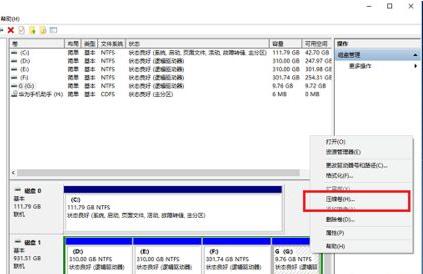

![RedHat服务器上[Errno 5] OSError: [Errno 2]的解决方法](https://img.pc-daily.com/uploads/allimg/4752/11135115c-0-lp.png)

